Signal offre depuis longtemps la possibilité de configurer des messages qui disparaissent automatiquement pour l’expéditeur et le destinataire après un délai prédéfini. La société a maintenant amélioré la portée des messages qui disparaissent avec une nouvelle fonctionnalité. Il vous permet d’initier chaque nouvelle conversation avec une minuterie de message qui disparaît. Nous vous guiderons à travers les étapes pour utiliser les messages qui disparaissent par défaut sur Signal dans cet article.
Envoyer des messages qui disparaissent par défaut sur Signal (2021)
Auparavant, vous deviez basculer l’option et sélectionner l’intervalle de disparition des messages pour chaque chat individuellement. Vous pouvez désormais configurer une minuterie de disparition des messages pour toutes les discussions sur l’application mobile ou le client de bureau de Signal. Nous avons inclus l’ensemble d’instructions pour les deux, alors n’hésitez pas à utiliser le tableau ci-dessous pour accéder à la section appropriée.
Minuterie par défaut d’envoi de messages qui disparaissent sur Signal pour Android et iOS
1. Appuyez sur le menu vertical à trois points dans le coin supérieur droit de l’application Signal et choisissez ‘Paramètres’ de la liste des options.
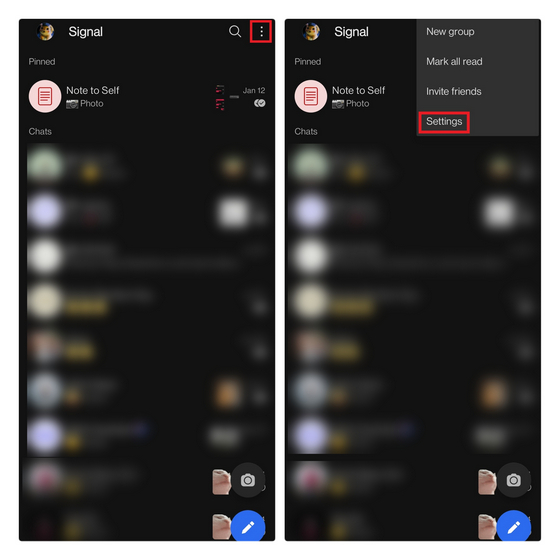
2. Appuyez sur « Confidentialité » sur la page Paramètres, et vous verrez maintenant une nouvelle option « Minuteur par défaut pour les nouvelles discussions » dans la section « Messages qui disparaissent ».
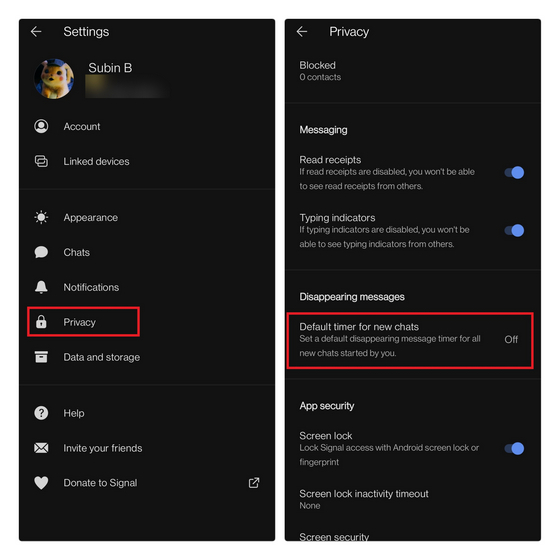
3. Vous pouvez maintenant définir la durée pendant laquelle vous souhaitez que les messages soient disponibles dans la fenêtre de discussion. Les options disponibles sont 30 secondes, 5 minutes, 1 heure, 8 heures, 1 jour, 1 semaine et 4 semaines. Signal vous permet également de définir un intervalle de temps personnalisé en fonction de vos préférences, ce qui devrait vous être utile. Après avoir réglé la durée, appuyez sur « Enregistrer » pour confirmer les modifications.
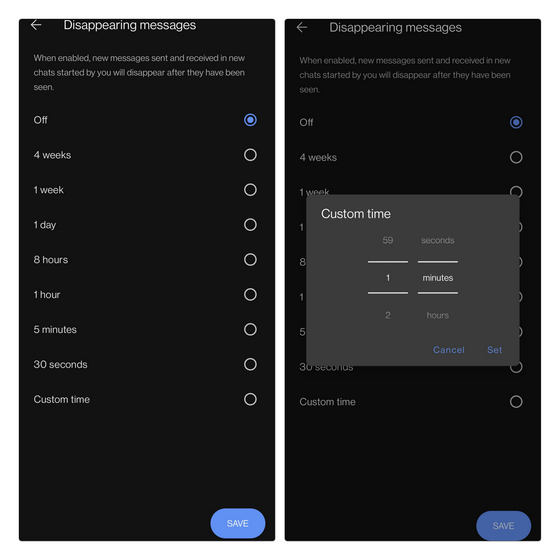
4. Comme vous pouvez le voir ici, les nouvelles conversations que vous démarrez dans l’application de messagerie sécurisée respecteront l’intervalle par défaut pour la disparition des messages. Clarifier, cela n’affectera pas vos conversations Signal existantes. Si vous souhaitez activer la fonction de disparition des messages pour les discussions existantes, consultez notre article sur l’envoi de messages qui disparaissent dans Signal.
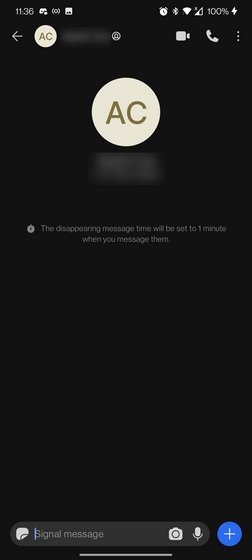
Définir la minuterie par défaut des messages qui disparaissent sur Signal Desktop
Vous pouvez également activer la minuterie par défaut pour la disparition des messages de l’application de bureau de Signal. Pour commencer, suivez les étapes ci-dessous :
1. Ouvrez l’application Signal et accédez à ‘Fichier -> Préférences’.
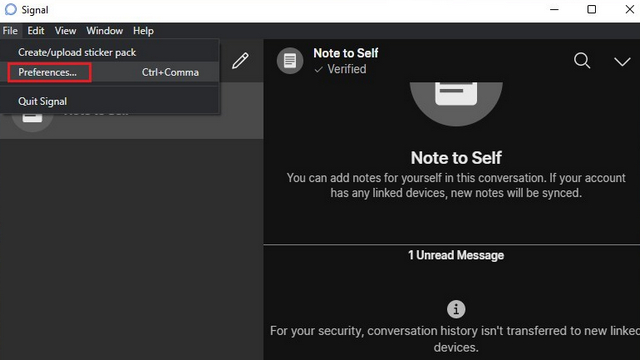
2. Faites défiler vers le bas jusqu’à ce que vous trouviez le « minuteur par défaut pour les nouvelles discussions » sous la rubrique « Messages qui disparaissent ». Cliquez sur la liste déroulante « Désactivé » pour modifier le délai de disparition des messages par défaut pour toutes les nouvelles discussions.
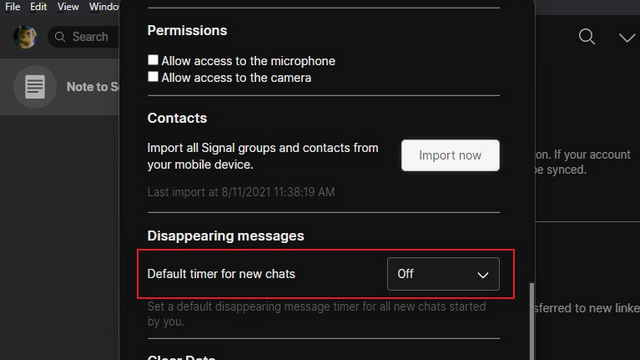
3. Tout comme l’application mobile de Signal, vous verrez l’ensemble d’options de temps par défaut. Vous pouvez ensuite choisir l’une de ces options pour définir une minuterie de message de disparition par défaut.
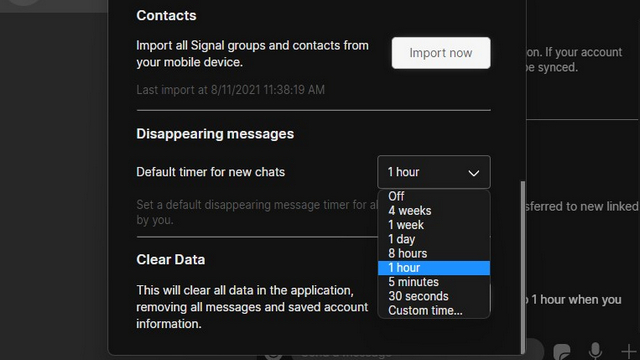
4. Si vous préférez une heure personnalisée, cliquez sur l’option « Heure personnalisée… » et définissez votre heure préférée, puis cliquez sur « Définir » pour enregistrer les modifications.
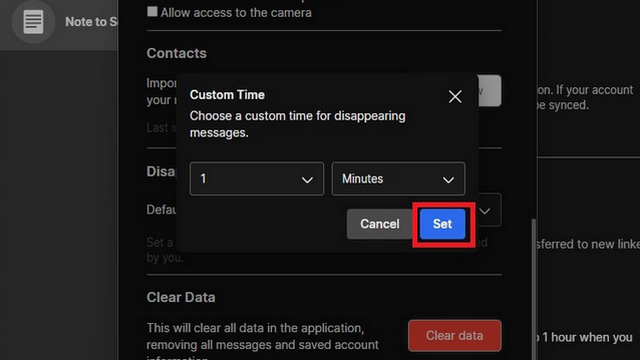
Définir les nouveaux messages dans les discussions pour qu’ils disparaissent par défaut sur Signal
Cela nous amène donc à la fin de notre guide pour définir les nouveaux messages à disparaître par défaut après une durée spécifique sur Signal. Il s’agit d’une fonctionnalité intéressante qui améliore la confidentialité et permet d’économiser de l’espace de stockage sur votre appareil. Vous pouvez même utiliser cette fonctionnalité éphémère dans votre section « Note to Self » pour la garder propre. Pour plus de conseils Signal, parcourez nos articles sur les meilleures fonctionnalités Signal et les meilleurs trucs et astuces Signal que vous devriez connaître.


![[2023] 6 façons de copier / coller du texte brut sans formatage](https://media.techtribune.net/uploads/2021/03/5-Ways-to-Copy-Paste-Plain-Text-Without-Formatting-on-Your-Computer-shutterstock-website-238x178.jpg)






